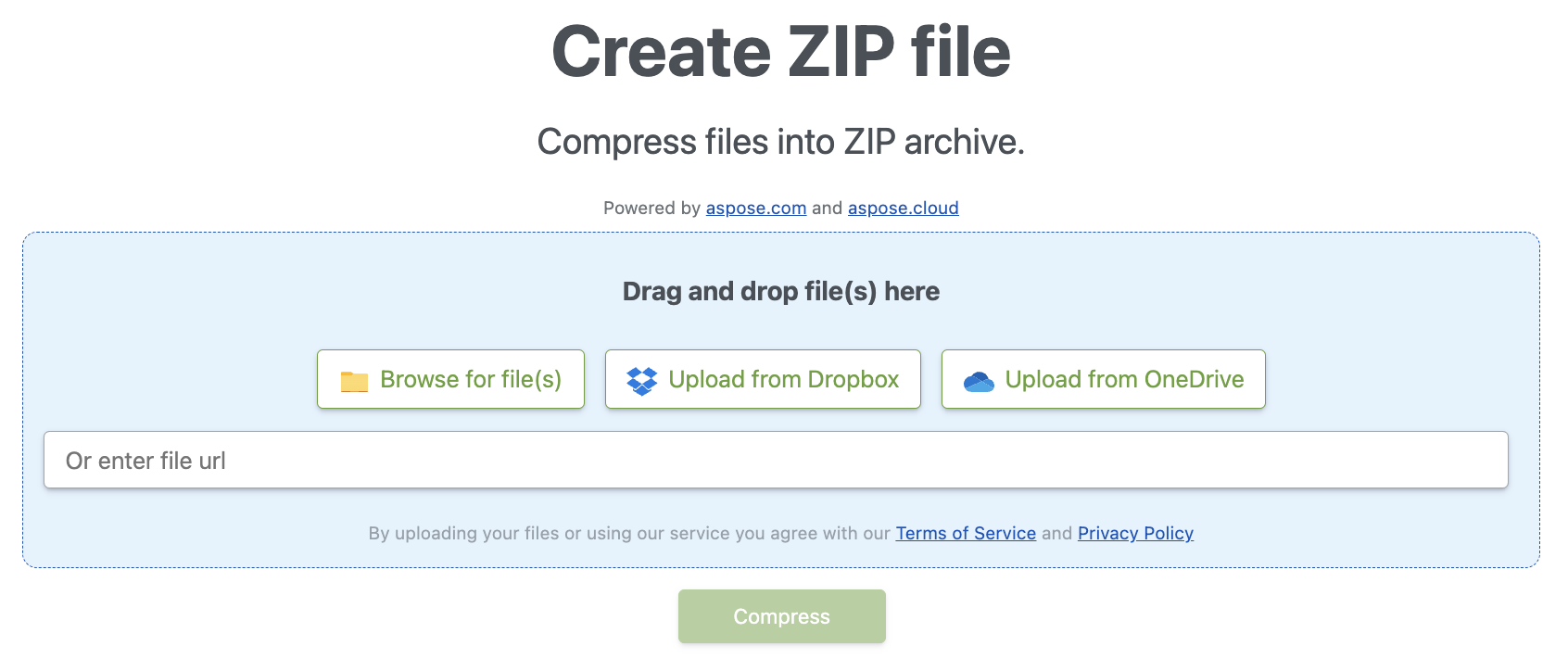في منشور المدونة هذا، سنستكشف كيفية إنشاء ملفات ZIP في لغة C# لسيناريوهات مختلفة. سواء كنت تريد ضغط ملف واحد، أو عدة ملفات، أو حتى مجلد بأكمله، يمكنك إنشاء أرشيف ZIP بسرعة من داخل تطبيقات .NET الخاصة بك. علاوة على ذلك، ستستكشف أيضًا العملية السريعة لإنشاء ملف ZIP عبر الإنترنت مجانًا.
- إنشاء ملف مضغوط عبر الإنترنت مجانًا
- إنشاء ملف مضغوط - تثبيت C# API
- إنشاء ملف ZIP للملف في C#
- إنشاء ملف ZIP للمجلد في C#
إنشاء ملف مضغوط عبر الإنترنت مجانًا
يمكنك ضغط ملفاتك وتنظيمها في حزمة واحدة ملائمة باستخدام منشئ ملفات ZIP المجاني. علاوة على ذلك، يمكنك أيضًا اختيار الملفات من نظامك أو رابط عبر الإنترنت للوصول إلى الملفات. لا تحتاج إلى إدخال أي تفاصيل لبطاقة الائتمان أو البريد الإلكتروني للعمل مع هذه الأداة المساعدة.
إنشاء ملف مضغوط - تثبيت C# API
يمكنك إنشاء أرشيف ZIP لضغط ملفات متعددة في ملف واحد. ما عليك سوى تكوين Conholdate.Total for .NET عن طريق الوصول إليه من قسم Releases أو تثبيته باستخدام أمر NuGet التالي:
Install-Package Conholdate.Total
إنشاء ملف ZIP للملف في C#
يغطي هذا القسم الطرق المختلفة لإنشاء أرشيف ZIP لضغط الملفات. يناقش ضغط ملف واحد بالإضافة إلى ملفات متعددة في دليل ZIP واحد وفقًا لمتطلباتك.
إنشاء ملف ZIP لملف واحد في C#
تعرف على عملية إنشاء ملف ZIP لملف واحد خطوة بخطوة باستخدام لغة C#. ستوجهك الخطوات التالية ومقتطف الكود خلال العملية وتشرح كيفية حزم ملفك بكفاءة في أرشيف مضغوط.
- قم بإنشاء مثيل لفئة FileStream وحدد اسم ملف ZIP الناتج.
- حدد الملف المراد إضافته إلى الأرشيف.
- تهيئة مثيل لفئة الأرشيف.
- قم بإنشاء أرشيف ZIP الناتج.
يوضح مقتطف التعليمات البرمجية التالي كيفية إنشاء أرشيف ZIP لملف واحد في C#:
using (FileStream zipFile = File.Open(dataDir + "CompressSingleFile_out.zip", FileMode.Create))
{
//الملف المراد إضافته إلى الأرشيف
using (FileStream source1 = File.Open(dataDir + "test.txt", FileMode.Open, FileAccess.Read))
{
using (var archive = new Archive(new ArchiveEntrySettings()))
{
archive.CreateEntry("test.txt", source1);
archive.Save(zipFile);
}
}
}
إنشاء أرشيف ZIP لملفات متعددة في C#
توضح الخطوات التالية كيفية إنشاء دليل ZIP لملفات متعددة في C#:
- حدد الملفات المصدر المراد ضغطها، بالإضافة إلى اسم ملف الإخراج.
- قم بإنشاء إدخالات للملفات الهدف باستخدام طريقة CreateEntry.
- احفظ ملف ZIP الناتج الذي يحتوي على ملفات متعددة.
يوضح نموذج التعليمات البرمجية أدناه كيفية إنشاء أرشيف ZIP لملفات متعددة في C#:
using (FileStream zipFile = File.Open(dataDir + "CompressMultipleFiles_out.zip", FileMode.Create))
{
using (FileStream source1 = File.Open(dataDir + "test.txt", FileMode.Open, FileAccess.Read))
{
using (FileStream source2 = File.Open(dataDir + "test2.txt", FileMode.Open, FileAccess.Read))
{
using (var archive = new Archive())
{
archive.CreateEntry("test.txt", source1);
archive.CreateEntry("test1.txt", source2);
archive.Save(zipFile, new ArchiveSaveOptions() { Encoding = Encoding.ASCII, ArchiveComment = "There are two poems from Canterbury corpus" });
}
}
}
}
إنشاء ملف ZIP للمجلد في C#
في بعض الأحيان تحتاج إلى تجميع مجلد كامل، بما في ذلك جميع الملفات الموجودة فيه في ملف ZIP. تلخص الخطوات أدناه كيفية إنشاء ملف ZIP لمجلد في C#:
- قم بإنشاء كائن فئة FileStream وحدد اسم ملف ZIP للإخراج.
- قم بإنشاء كائن من فئة الأرشيف.
- قم بتعيين المسار إلى المجلد.
- قم بإنشاء وتصدير أرشيف ZIP الناتج.
يوضح نموذج التعليمات البرمجية التالي كيفية إنشاء أرشيف ZIP لمجلد في C#:
using (FileStream zipFile = File.Open(dataDir + "CompressDirectory_out.zip", FileMode.Create))
{
using (Archive archive = new Archive())
{
DirectoryInfo corpus = new DirectoryInfo(dataDir + "zipfolder");
archive.CreateEntries(corpus);
archive.Save(zipFile);
}
}
احصل على رخصة تقييم مجانية
يمكنك طلب ترخيص مؤقت مجاني لتقييم واجهة برمجة التطبيقات (API) بكامل طاقتها دون أي قيود.
Conholdate.Total لـ .NET - مصادر التعلم
يمكنك الاطلاع على المورد التالي لمزيد من استكشاف الميزات التي تقدمها واجهة برمجة التطبيقات.
تلخيص لما سبق
يفتح إنشاء ملفات ZIP في C# عالمًا من الإمكانيات لإدارة البيانات ومشاركتها بكفاءة. من خلال التعرف على التفاصيل التي تمت مشاركتها في منشور المدونة هذا، يمكنك بسهولة إضافة إمكانات ضغط الملفات إلى تطبيقاتك. سيمكنك من توفير المساحة ونقل البيانات بسهولة وتبسيط سير عملك. في حالة وجود أية استفسارات، فلا تتردد في الكتابة إلينا على منتدى الدعم المجاني.